1. Tại sao nên học cách sử dụng các hàm Excel thường dùng trong kế toán kho?
Các hàm là một trong những phần quan trọng nhất mà những người thường xuyên làm việc với Excel cần nắm rõ và vận dụng một cách linh hoạt.
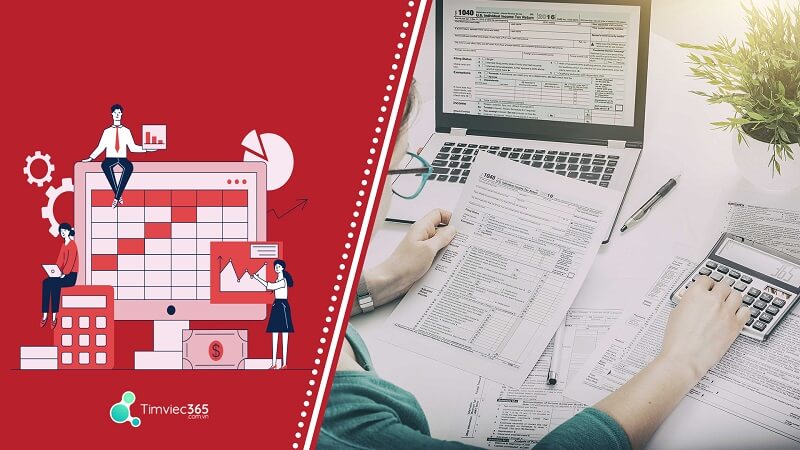
Công việc kế toán kho bao gồm việc nhập, xuất và xử lý rất nhiều dữ liệu liên quan đến hàng hóa ra vào kho, hàng tồn kho. Hơn nữa, mỗi mặt hàng lại bao gồm nhiều trường dữ liệu liên quan đến chủng loại, mẫu mã, thời gian nhập xuất kho, đơn giá, vị trí, tình trạng hàng… Nhìn chung, dung lượng dữ liệu mà kế toán kho phải xử lý và lưu trữ là rất nhiều.
Excel có chứa các bảng tính cho phép nhập và sắp xếp dữ liệu liên quan đến hàng hóa trong kho một cách khoa học. Hơn nữa việc sử dụng bảng tính cũng giúp tra cứu dữ liệu nhanh và chính xác.
Tuy nhiên, vì lưu lượng dữ liệu là quá lớn cho nên không thể tìm kiếm thủ công bằng tay hoặc một số công cụ đơn giản được. Nếu muốn tìm kiếm toàn bộ dữ liệu về một loại hàng hóa hoặc những dữ liệu đáp ứng một hay một vài điều kiện nào đó thì cần phải sử dụng công cụ chuyên nghiệp hơn đó là các hàm tính.
Mặt khác, các hàm tính cũng là những công cụ đắc lực sẽ trợ giúp kế toán viên trong việc thống kế, tính tổng có điều kiện, tính tỷ lệ phần trăm, sắp xếp dữ liệu theo điều kiện cho trước…
Để làm tốt công việc của mình thì kế toán viên cần thông thạo cách sử dụng các hàm Excel thường dùng trong kế toán kho và luyện tập để sử dụng linh hoạt các hàm này. Hơn nữa, công việc kế toán kho, đặc biệt là trong những kho hàng lớn, luôn luôn bận rộn và rất dễ xảy ra sai sót. Sử dụng các hàm tính sẽ giúp hạn chế tối đa sai sót có thể phát sinh. Hiệu suất và hiệu quả công việc cũng sẽ gia tăng đáng kể.

2. Các hàm Excel thường dùng trong kế toán kho
Như vậy, bạn đã hiểu được vai trò và tầm quan trọng của các hàm Excel đối với công việc của một nhân viên kế toán kho. Để cung cấp thêm nhiều kiến thức tham khảo hơn cho các bạn kế toán kho mới bước chân vào lĩnh vực này, ngay sau đây bài viết sẽ đề cập đến các hàm Excel thường dùng trong kế toán kho mà bạn cần ghi nhớ.
2.1. Các hàm hỗ trợ tìm kiếm dữ liệu
Tra cứu dữ liệu và một trong những công việc thường xuyên của nhân viên kế toán kho bất cứ khi nào có lệnh nhập xuất kho hoặc kiểm kê hàng hóa. Lúc này, kế toán viên sẽ sử dụng các hàm tìm kiếm dữ liệu nhằm nhanh chóng truy xuất dữ liệu về một hoặc một nhóm hàng hóa nào đó đáp ứng các điều kiện nhất định. Trong Excel có hai hàm tính được sử dụng phổ biến nhất khi tìm kiếm dữ liệu đó là VLOOKUP và HLOOKUP.
2.1.1. Hàm VLOOKUP
Hàm VLOOKUP được sử dụng khi kế toán viên muốn tra cứu dữ liệu trong một bảng hoặc một vùng dữ liệu được sắp xếp theo hàng dọc. Hàm tính này sẽ tìm kiếm dữ liệu theo điều kiện người dùng nhập vào và trả về kết quả theo hàng ngang tương ứng.
.jpg)
Hàm VLOOKUP được sử dụng khi tìm kiếm sản phẩm theo tên, số lượng, đơn giá, mã sản phẩm, tình trạng…
Hàm VLOOKUP có công thức như sau:
=VLOOKUP(Lookup_value, Table_array, Col_index_ num, Range_lookup)
Trong công thức trên:
+ Lookup_value được hiểu là giá trị cần dò tìm, kế toán viên có thể nhập tay hoặc tham chiếu tới ô có chứa giá trị đó trong bảng tính.
+ Table_array là phạm vi giới hạn trong đó có chứa dữ liệu cần dò tìm.
+ Col_index_num sẽ được thế bằng số thứ tự của cột trong đó dữ liệu sẽ được trích xuất ra. Số thứ tự của cột được đếm theo thứ tự từ trái qua phải.
+ Range_lookup sẽ quyết định bạn muốn tìm kiếm chính xác hay tìm kiếm tương đối. Trong trường hợp Range_lookup = 1 (TRUE) thì có nghĩa là tìm kiếm tương đối. Trong trường hợp Range_lookup = 0 (FALSE) thì có nghĩa là tìm kiếm giá trị chính xác theo điều kiện cho trước. Nếu bạn bỏ qua không điền Range_lookup thì giá trị ở đây sẽ được mặc định là 1.
Nếu muốn cố định phạm vi dữ liệu ở vị trí của Table_array trong công thức của hàm VLOOKUP thì bạn chỉ cần sử dụng thêm ký tự “$”. Ví dụ: $K$10:$T$23, hoặc sau khi chọn vùng dữ liệu xong bạn nhấn phím F4.
Bên cạnh đó, hàm VLOOKUP sẽ không hoạt động nếu dữ liệu trong vùng tìm kiếm ở dạng số nhưng giá trị bạn muốn tìm tìm kiếm lại ở dạng văn bản. Dữ liệu ở cả hai vị trí nên được để đồng nhất ở dạng số.
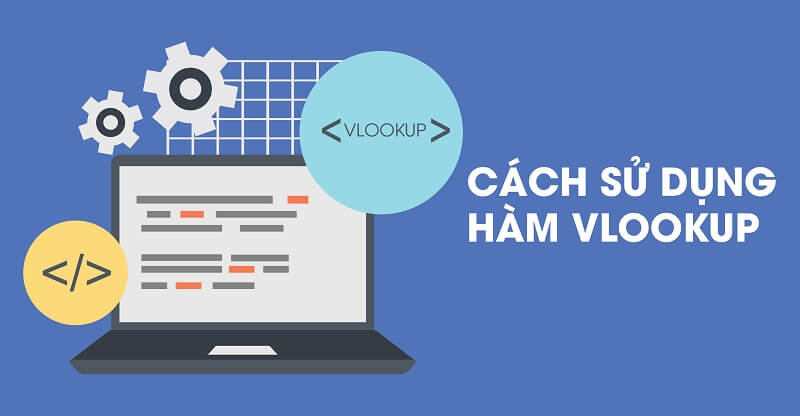
Trong trường hợp có nhiều giá trị trùng nhau thì hàm VLOOKUP sẽ trả về giá trị đầu tiên tính từ trên xuống dưới. Lúc này bạn có thể sử dụng tùy chọn “Remove Duplicates” để loại bỏ dữ liệu trùng nhau hoặc lọc danh sách kết quả bằng “Pivot Table”.
2.1.2. Hàm HLOOKUP
Hàm HLOOKUP cũng có tính chất tương tự như hàm VLOOKUP, khác nhau ở chỗ hàm HLOOKUP tìm kiếm dữ liệu được sắp xếp theo hàng ngang và dữ liệu trả về là dữ liệu trong hàng học tương ứng.
Công thức và cách sử dụng của hàm HLOOKUP tương tự như hàm VLOOKUP:
=HLOOKUP(Lookup_value, Table_array, Row_index_ num, Range_lookup)
Bạn có thể sử dụng hàm HLOOKUP kết hợp cùng hàm IF để trả về các giá trị đáp ứng nhiều điều kiện khắt khe hơn.
2.2. Hàm điều kiện IF
Trong Excel, hàm điều kiện được gọi là hàm IF. Hàm IF hoạt động theo nguyên tắc đúng hoặc sai và trả về kết quả theo điều kiện cho trước.
Hàm IF có công thức như sau:
=IF(Logical_test;Value_if_true;Value_if_false)
Trong công thức trên:
+ Logical_test là điều kiện để kiểm tra.
+ Value_if_true là giá trị trả về nếu điều kiện cho trước đó được đáp ứng.
+ Value_if_false là giá trị trả về nếu điều kiện cho trước đó không được đáp ứng.
.jpg)
Trong trường hợp không điền Value_if_true và Value_if_false thì khi điều kiện được thỏa mãn hàm sẽ trả về giá trị 0, ngược lại hàm sẽ trả về giá trị FALSE.
Trên đây là công thức hàm IF đơn giản nhất. Khi sử dụng, kế toán viên còn có thể lồng nhiều hàm IF vào với nhau hoặc sử dụng kết hợp hàm IF với hàm khác hoặc sử dụng hàm IF có nhiều hơn một điều kiện.
2.3. Hàm SUMIF tính tổng theo điều kiện cho trước
Trong kế toán kho, đôi khi bạn sẽ phải tính tổng của các giá trị thỏa mãn một hay nhiều điều kiện cho trước. Khi đó, bạn không thể áp dụng hàm SUM và cũng không thể tính tổng theo cách thủ công. Hàm SUMIF ra đời để giải quyết trường hợp này.
Hàm SUMIF được sử dụng để tính tổng các giá trị đáp ứng một hay nhiều điều kiện cho trước trong phạm vi bảng tính hoặc vùng dữ liệu. Công thức của hàm SUMIF khá đơn giản:
=SUMIF(range; criteria; sum_range)
Trong đó:
+ Range là vùng dữ liệu trong đó có chứa các giá trị điều kiện.
+ Criteria là nơi ghi điều kiện để lọc ra các giá trị sau đó tính tổng.
+ Sum_range là phạm vi dữ liệu được phép áp dụng hàm này.

Bạn cũng có thể sử dụng hàm SUMIFS nếu muốn tính tổng ở nhiều ô hơn. Ngoài ra, còn một vài hàm khác cũng được sử dụng khá thường xuyên trong công việc kế toán kho và mang lại sự trợ giúp không hề nhỏ như: hàm SUBTOTAL, hàm LEN, hàm LEFT…
Trên đây là lý do vì sao kế toán kho nên học tập và vận dụng linh hoạt các hàm tính trong Excel. Bài viết cũng liệt kê ra các hàm Excel thường dùng trong kế toán kho. Đây đều là những hàm thông dụng nhất, có công thức dễ áp dụng và hiệu quả nhất. Nếu bạn muốn làm tốt công việc kế toán kho thì bạn phải nắm rõ cách sử dụng và vận dụng một cách chính xác những hàm tính đã được liệt kê trong bài viết.












Tham gia bình luận ngay!